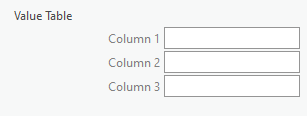Каждый параметр геообработки содержит элемент управления по умолчанию. Это представление параметра по умолчанию на панели Геообработка. Элемент управления отражает тип данных и количество принимаемых значений в параметре. Среда геообработки поддерживает ограниченное число элементов управления, позволяющих менять настройки на панели Геообработка.
В инструменте-скрипте или инструменте набора Python, элемент управления может быть заменен при помощи свойства Parameter объекта controlCLSID.
В инструменте-скрипте, в отличие от большинства других свойств параметров, элемент управления не может быть изменен из диалогового окна Свойства инструмента и должен быть задан в коде проверки. Задайте controlCLSID в классе ToolValidator инструмента в методе __init__.
def __init__(self):
self.params = arcpy.GetParameterInfo()
self.params[1].controlCLSID = '{15F0D1C1-F783-49BC-8D16-619B8E92F668}'В наборе инструментов Python задайте controlCLSID после определения параметра в методе getParameterInfo класса инструмента.
extent = arcpy.Parameter(
displayName='Extent',
name='Extent',
datatype='GPExtent',
parameterType='Required',
direction='Input')
extent.controlCLSID = '{15F0D1C1-F783-49BC-8D16-619B8E92F668}'Экстент
Элемент управления по умолчанию для типа данных Экстент выглядит следующим образом:
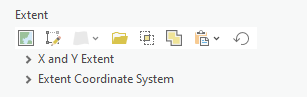
Измените элемент управления на следующий при помощи значения controlCLSID - {15F0D1C1-F783-49BC-8D16-619B8E92F668}. Этот элемент управления исключает кнопки Пересечение  и Объединение входных данных
и Объединение входных данных  .
.
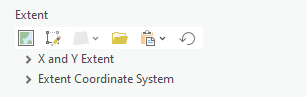
Числовое (Long и Double)
Элемент управления по умолчанию для типов данных Long и Double с фильтром Диапазон выглядит следующим образом:

Добавьте бегунок к параметру при помощи значения controlCLSID {C8C46E43-3D27-4485-9B38-A49F3AC588D9}.

Элемент управления по умолчанию для типов данных Long и Double выглядит следующим образом:

Для большого текстового окна с ориентацией влево используйте значение controlCLSID - {7A47E79C-9734-4167-9698-BFB00F43AE41}.

Составная
Тип данных Составной - это параметр, комбинирующий как минимум два типа данных. В следующем примере тип данных Составной состоит из типов Линейные единицы и Поле. Элемент управления основан на первом типе данных, что часто затрудняет точное добавление значения для других типов данных.

Измените элемент управления на следующий при помощи значения controlCLSID - {BEDF969C-20D2-4C41-96DA-32408CA72BF6}. Этот элемент управления предоставляет список вариантов, который позволяет переключать элемент с одного типа данных на другой, что упрощает предоставление значений для любых других типов данных, используемых параметром.
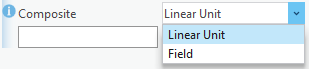
Строка
Тип данных String обычно используется для поддежки набора ключевых слов. Элемент управления по умолчанию для типа данных String выглядит следующим образом:

Для поддержки параметра, принимающего многострочный блок текста, используйте значение controlCLSID - {E5456E51-0C41-4797-9EE4-5269820C6F0E}.
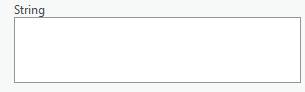
Многозначные
Элемент управления по умолчанию для многозначного типа данных String, Поле, Long и Double со Списком значений выглядит следующим образом:
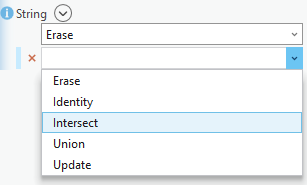
Для поддержки параметра, принимающего список вариантов опций, используйте значение controlCLSID - {172840BF-D385-4F83-80E8-2AC3B79EB0E0}.
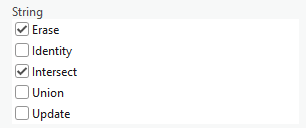
Аналогично, для создания параметра, принимающего список вариантов опций и включающего кнопку Выбрать все, используйте значение controlCLSID - {38C34610-C7F7-11D5-A693-0008C711C8C1}.
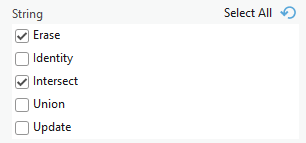
Векторный слой
Элемент управления по умолчанию для типа данных Векторный слой выглядит следующим образом:

Тип данных Векторный слой поддерживает в качестве входных данных и классы пространственных объектов, и векторные слои. Для того чтобы также поддерживать наборы данных, используйте значение controlCLSID - {60061247-BCA8-473E-A7AF-A2026DDE1C2D}. При использовании инструмента щелкните кнопку редактирования  , чтобы создавать объекты для ввода в инструмент.
, чтобы создавать объекты для ввода в инструмент.

Примечание:
Используйте тип данных Набор объектов для создания подобного эффекта.
Таблица значений
По умолчанию, если параметр типа данных Таблица значений содержит хотя бы три столбца, столбцы будут идти по вертикали.
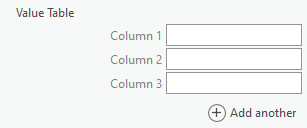
Для горизонтальной ориентации используйте значение controlCLSID {1AA9A769-D3F3-4EB0-85CB-CC07C79313C8}.
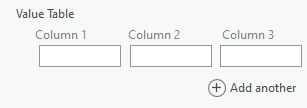
По умолчанию тип данных Таблица значений поддерживает несколько наборов значений или строк. В некоторых случаях может оказаться более предпочтительным ограничение параметра одним набором значений. Чтобы ограничить тип данных Таблица значений одним набором значений, удалив кнопку Добавить еще  , используйте значение controlCLSID {1A1CA7EC-A47A-4187-A15C-6EDBA4FE0CF7}.
, используйте значение controlCLSID {1A1CA7EC-A47A-4187-A15C-6EDBA4FE0CF7}.